
Προσθήκη emoji στο Clips
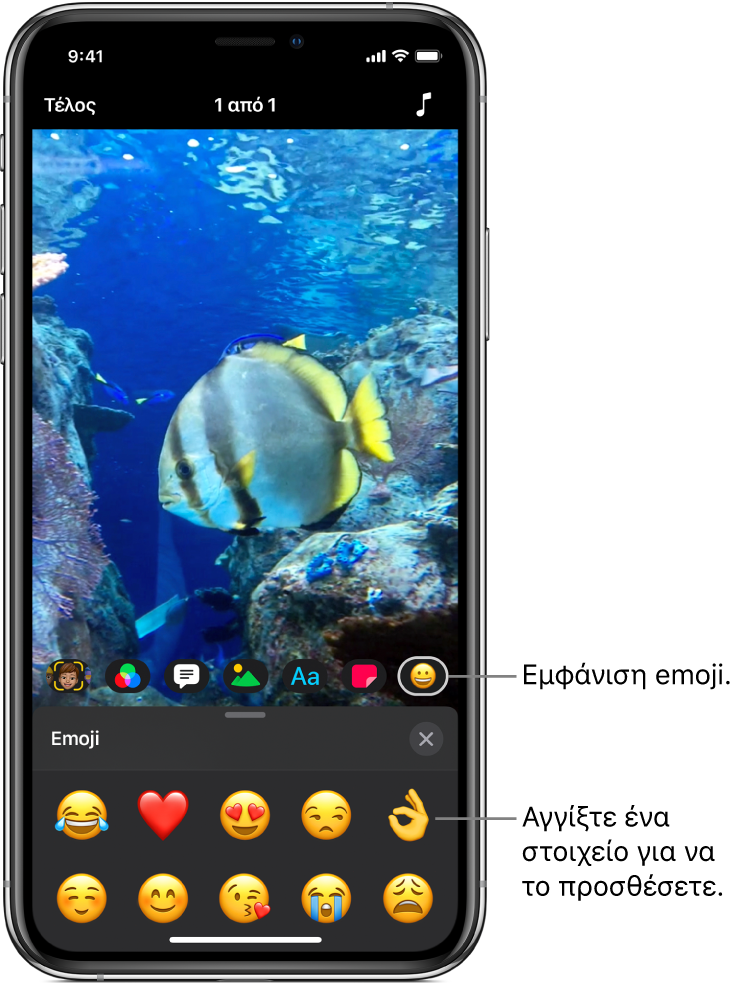
Μπορείτε να προσθέσετε emoji σε κλιπ στο βίντεό σας, κατά την εγγραφή του κλιπ ή αργότερα.
Επιλογή emoji πριν από την εγγραφή
Με ένα βίντεο ανοιχτό στην εφαρμογή Clips
 , αγγίξτε
, αγγίξτε  και μετά αγγίξτε
και μετά αγγίξτε  .
.Σαρώστε για να περιηγηθείτε στις διαθέσιμες επιλογές και μετά αγγίξτε αυτήν που θέλετε να χρησιμοποιήσετε.
Σύρετε, περιστρέψτε ή πραγματοποιήστε σύγκλιση και απόκλιση δαχτύλων για να αλλάξετε το μέγεθος του emoji.
Αγγίξτε το
 κάτω από το πρόγραμμα προβολής.
κάτω από το πρόγραμμα προβολής.Το emoji προστίθεται κατά την εγγραφή ενός κλιπ ή τη λήψη μιας φωτογραφίας. Για να απενεργοποιήσετε το emoji, ώστε να μην προστίθεται πλέον κατά την εγγραφή, αγγίξτε το και μετά αγγίξτε «Διαγραφή».
Προσθήκη emoji σε ένα κλιπ στο βίντεό σας
Με ένα βίντεο ανοιχτό στην εφαρμογή Clips
 , αγγίξτε το κλιπ στο οποίο θέλετε να προσθέσετε ένα emoji.
, αγγίξτε το κλιπ στο οποίο θέλετε να προσθέσετε ένα emoji.Αγγίξτε
 και μετά αγγίξτε
και μετά αγγίξτε  .
.Σαρώστε για να περιηγηθείτε στις διαθέσιμες επιλογές και μετά αγγίξτε αυτήν που θέλετε να χρησιμοποιήσετε.
Σύρετε, περιστρέψτε ή πραγματοποιήστε σύγκλιση και απόκλιση δαχτύλων για να αλλάξετε το μέγεθος του emoji.
Αγγίξτε το
 .
.
Αφαίρεση emoji
Με ένα βίντεο ανοιχτό στην εφαρμογή Clips
 , αγγίξτε το κλιπ με το empji που θέλετε να αφαιρέσετε.
, αγγίξτε το κλιπ με το empji που θέλετε να αφαιρέσετε.Αγγίξτε το emoji, αγγίξτε «Διαγραφή» και έπειτα «Τέλος».
Απενεργοποίηση ανίχνευσης
Όταν προσθέτετε ένα emoji πάνω από ένα πρόσωπο ή ένα αντικείμενο που κινείται με παρόμοιο τρόπο σε ένα βιντεοκλίπ, η ανίχνευση ενεργοποιείται από προεπιλογή. Με την ανίχνευση, ενσωματώνεται η κίνηση στο κλιπ ώστε ένα αντικείμενο να φαίνεται ότι αποτελεί μέρος της σκηνής. Αν θέλετε ένα emoji να παραμένει σε σταθερή θέση στο βίντεό σας αντί να ακολουθεί την κίνηση, μπορείτε να απενεργοποιήσετε την ανίχνευση.
Με ένα βίντεο ανοιχτό στην εφαρμογή Clips
 , αγγίξτε το κλιπ με το emoji για το οποίο θέλετε να απενεργοποιήσετε την ανίχνευση.
, αγγίξτε το κλιπ με το emoji για το οποίο θέλετε να απενεργοποιήσετε την ανίχνευση.Αγγίξτε το emoji, αγγίξτε «Απενεργοποίηση ανίχνευσης» και έπειτα «Τέλος».